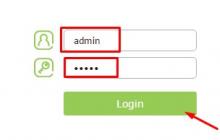Компьютерная мышь была изобретена Дугласом Энгельбартом из Стэнфордского исследовательского института в 1963 г. после обширного тестирования удобства ее использования. Ее также поначалу называли «жуком», но в конечном итоге этот вариант был отброшен в пользу современного наименования. Это было одно из нескольких экспериментальных позиционирующих устройств, разработанных для oN-Line System (NLS) Энгельбарта, которое представляло собой сочетание аппаратной и программной систем. Также были созданы модели, регистрирующие движения других частей тела - головы, подбородка и носа, но в конечном итоге простота и удобство победили.
Механический дизайн
Что такое компьютерная мышь Энгельбарта? Это было громоздкое устройство, в котором использовались 2 шестерни, установленные перпендикулярно друг к другу. Вращение каждого колеса переводилось в движение вдоль одной оси на плоскости. 17 ноября 1970 года Энгельбарт получил патент US 3541541 на «Индикатор положения X-Y для системы отображения». В то время изобретатель предполагал, что пользователи будут постоянно держать мышь в одной руке и печатать на 5-клавишной клавиатуре другой.
В более позднем варианте, изобретенном в начале 1970-х годов Биллом Инглишем из Xerox PARC, внешние колеса были заменены шаром, который мог вращаться в любом направлении. Его движение в свою очередь регистрировалось с помощью перпендикулярных колес, расположенных внутри корпуса. Данный вариант напоминал перевернутый трекбол и стал преобладающим дизайном 1980-90-х гг. Группа Xerox PARC также остановилась на технике применения обеих рук для ввода данных с помощью полноразмерной клавиатуры.
История компьютерной мыши в ее современной форме началась в Федеральной политехнической школе Лозанны (EPFL) благодаря идеям профессора Жан-Даниэля Никуда и рукам инженера и часовщика Андре Гуйнарда. Вышедшая из EPFL компания Logitech запустила производство первых популярных моделей устройств данного типа.

Оптическая компьютерная мышь
Представляет собой отдельную линию эволюции ручного позиционного устройства. Движение в ней регистрируется с помощью оптического датчика, расположенного на ее нижней части, спаренного со светоизлучающим диодом, который служит для освещения опорной поверхности. Ранние дизайны, подобные изобретению Стива Кирша из Mouse Systems Corporation, можно было использовать только на специальном металлическом коврике с напечатанной на нем сеткой из тонких синих и серых линий. По мере роста вычислительной мощности стало возможным внедрять более мощные специализированные чипы обработки изображений. Это позволило обнаруживать относительное перемещение на самых разных поверхностях (и, в свою очередь, переводить его в движение курсора), избавив от необходимости в специальном коврике. Так началось широкое внедрение оптической технологии.
В современных моделях используется датчик, который последовательно захватывает изображение рабочей поверхности. В большинстве случаев для подсветки применяются светодиоды. Такие мыши часто ошибочно называют лазерными. Настоящие лазеры становятся все более распространенными, поскольку они позволяют повысить точность обнаружения движения. Разница между кадрами обрабатывается процессором обработки изображения и переводится в перемещение по двум осям. Например, сенсор модели Agilent Technologies ADNS-2610 работает со скоростью 1512 к/с. Каждый кадр представляет собой прямоугольный массив 18 х 18 пикселей, каждый из которых может различать 64 оттенка серого.
Запрос на улучшения в области оптической технологии в значительной степени подогревается компьютерными игровыми мышами, от которых требуется большая точность для более прецизионного прицеливания.

Оптика против механики
Сторонники оптической технологии утверждают, что такие компьютерные мыши работают лучше механических, поскольку не требуют технического обслуживания и служат дольше из-за меньшего количества движущихся частей.
С другой стороны, приверженцы механической конструкции утверждают, что оптические мыши не могут работать на глянцевых и прозрачных поверхностях. Устройства с недостаточной мощностью обработки изображений также испытывают трудности с отслеживанием чрезвычайно быстрого движения, хотя дорогие модели способны регистрировать перемещение со скоростью 1 м/с и быстрее. Кроме того, ремонт механической мыши обычно заключается в простой очистке. Однако оптический вариант практически не требует никакого ухода.
Пожалуй, самым сильным аргументом в пользу механической конструкции является ее низкое энергопотребление, что находит применение в беспроводных компьютерных мышах. Такие устройства потребляют не более 5 мА, тогда как оптическим для питания светодиода или лазера обычно требуется 25 мА. Старые модели могут потреблять еще больше тока. Это приводит к значительному сокращению времени автономной работы и частой замене батарей, что делает их непригодными для непрерывной работы.

Лазерная технология
В 2004 г. компания Logitech вместе с Agilent Technologies представили мышь MX 1000. В ней вместо обычного светодиода использовался небольшой лазер. Новая технология позволила увеличить четкость изображения рабочего стола. Производители утверждают, что такие компьютерные мыши обладают в 20 раз большей чувствительностью к характеристикам поверхности, чем оптические. Геймеры жаловались, что MX 1000 не сразу реагирует на движение, если ее поднять, переместить, а затем снова положить на коврик. В дальнейших моделях этот недостаток был устранен.
Кнопки
В отличие от механизма обнаружения движения эта часть конструкции мыши почти не изменилась, варьируясь в основном по форме, количеству и размещению. У самой первой модели Энгельбарта была одна клавиша. Но вскоре их число было увеличено до трех. Коммерческие мыши обычно имели 1-3 кнопки, хотя в конце 1990-х годов у некоторых моделей их было 5 и более.

Наиболее популярны 2-кнопочные устройства. Распространенным применением второй клавиши является вызов контекстного меню в пользовательском интерфейсе компьютера, которое содержит опции, специально предназначенные для элемента, над которым была расположена мышь. Это используется в популярной операционной системе Windows, а также во многих других программах. Основная кнопка расположена с левой стороны.
В системах с тремя клавишами центральная часто используется для запуска макроса. В X Window таким образом производится вставка содержимого первичного буфера в позицию курсора. Многие 2-кнопочные мыши могут эмулировать 3-ю одновременным щелчком правой и левой. Среднюю клавишу также нередко используют в качестве резервной.
Дополнительные кнопки
Иногда мышь оборудуется множеством кнопок, 5-ю и более. В зависимости от предпочтений пользователя они позволяют производить веб-навигацию или прокручивать историю браузера. Однако, как и в случае с подобными функциями на клавиатуре, они могут не поддерживаться программным обеспечением. Дополнительные кнопки обычно более полезны в играх, потому что такая компьютерная мышь обеспечивает быстрый и легкий доступ к широкому спектру функций. Например, к смене оружия в шутерах от первого лица. Поскольку кнопки можно сопоставить практически с любой функцией, нажатием клавиши, приложением или переключателем, они могут сделать работу не только более эффективной, но и более простой.

Дуглас Энгельбарт полагал, что лучшая компьютерная мышь - это та, которая оборудована максимально возможным количеством кнопок. Созданный им прототип ограничивался всего лишь тремя клавишами только потому, что разработчики не могли разместить больше.
Колесо
Одним из основных новшеств в эволюции кнопок мыши было колесо прокрутки - небольшое, с осью, ориентированной параллельно поверхности стола, которое можно поворачивать «вверх» или «вниз», обеспечивая немедленный одномерный ввод. Обычно это транслируется в «прокрутку» вверх или вниз текущего окна, что особенно полезно при навигации по длинному документу. Колесо часто можно нажимать, поэтому оно заменяет третью (центральную) кнопку. В операционной системе Windows это активирует автопрокрутку, если приложение поддерживает данную возможность.
Новые модели позволяют выполнять и горизонтальную, и вертикальную прокрутку. В некоторых конструкциях используется «качелька» - кнопка, которую можно нажимать сверху или снизу, имитируя прокрутку вверх и вниз соответственно. В некоторых приложения при одновременном удержании клавиши Control колесо служит для изменения масштаба. Программы, в которых это реализовано, - MS Word и Internet Explorer.

У некоторых наиболее высокопроизводительных мышей Logitech и Microsoft обычно встречается более продвинутая конструкция колесика с возможностью наклона. В ней используется пара датчиков, шарнирно соединенных с механизмом опрокидывания. По умолчанию они служат для прокрутки влево-вправо.
В 2005 г. Apple Mighty Mouse представила третий вид встроенных прокручивающих устройств. Это небольшой, встроенный в верхнюю поверхность трекбол, используемый как колесо, но в двух измерениях.
Связь
Любое устройство ввода требует подключения к ПК. Для этой цели у обычных проводных компьютерных мышей имеется тонкий электрический шнур (например, RS-232C, PS/2, ADB или USB-кабель). Скорее всего, его размеры и форма побудили изобретателей назвать устройство именно так. Беспроводные мыши для передачи данных используют ИК-порт, радио или Bluetooth.
Манипулятор «компьютерная мышь» - это одно из указательных устройств ввода, обеспечивающих интерфейс пользователя с компьютером. Мышь воспринимает своё перемещение в рабочей плоскости и передаёт эту информацию компьютеру. Программа, работающая на компьютере, в ответ на перемещение мыши производит на экране действие, отвечающее направлению и расстоянию этого перемещения. В универсальных интерфейсах с помощью мыши пользователь управляет специальным курсором. В дополнение к детектору перемещения мышь имеет от одной до трех (или более) кнопок, а также дополнительные элементы управления (колёса прокрутки, потенциометры, джойстики, трекболы, клавиши и т. п.), действие которых обычно связывается с текущим положением курсора (или составляющих специфического интерфейса). Компьютерная мышь воспринимает своё перемещение в рабочей плоскости (обычно - на участке поверхности стола) и передаёт эту информацию компьютеру. Программа, работающая на компьютере, в ответ на перемещение мыши производит на экране действие, отвечающее направлению и расстоянию этого перемещения. В универсальных интерфейсах (например, в оконных) с помощью мыши пользователь управляет специальным курсором - указателем - манипулятором элементами интерфейса. Иногда используется ввод команд мышью без участия видимых элементов интерфейса программы: при помощи анализа движений мыши.
Виды компьютерных мышей
Оптомеханические (шариковые) мыши
 В оптомеханических (шариковых) мышах шарик с резиновым покрытием "перекатывается" по поверхности и при своем движении вращает два ролика, отвечающие за перемещение курсора вдоль вертикальной и горизонтальной осей координат. Главным недостатком оптомеханических мышей является наличие движущихся частей в механизме регистрации перемещений. Другой недостаток шарового привода - загрязнение шарика и снимающих роликов, приводящее к заеданию мыши и необходимости в периодической её чистке (отчасти эта проблема сглаживалась путём металлизации роликов). Несмотря на недостатки, шаровой привод долгое время доминировал, успешно конкурируя с альтернативными схемами датчиков. В настоящее время шаровые мыши почти полностью вытеснены оптическими мышами второго поколения.
В оптомеханических (шариковых) мышах шарик с резиновым покрытием "перекатывается" по поверхности и при своем движении вращает два ролика, отвечающие за перемещение курсора вдоль вертикальной и горизонтальной осей координат. Главным недостатком оптомеханических мышей является наличие движущихся частей в механизме регистрации перемещений. Другой недостаток шарового привода - загрязнение шарика и снимающих роликов, приводящее к заеданию мыши и необходимости в периодической её чистке (отчасти эта проблема сглаживалась путём металлизации роликов). Несмотря на недостатки, шаровой привод долгое время доминировал, успешно конкурируя с альтернативными схемами датчиков. В настоящее время шаровые мыши почти полностью вытеснены оптическими мышами второго поколения.
Оптические мыши первого поколения
Оптические датчики призваны непосредственно отслеживать перемещение рабочей поверхности относительно мыши. Исключение механической составляющей обеспечивало более высокую надёжность и позволяло увеличить разрешающую способность детектора. Первое поколение оптических датчиков было представлено различными схемами оптопарных датчиков с непрямой оптической связью - светоизлучающих и воспринимающих отражение от рабочей поверхности светочувствительных диодов. Такие датчики имели одно общее свойство - они требовали наличия на рабочей поверхности (мышином коврике) специальной штриховки (перпендикулярными или ромбовидными линиями). На некоторых ковриках эти штриховки выполнялись красками, невидимыми при обычном свете (такие коврики даже могли иметь рисунок). Недостатками таких датчиков обычно называют:
- необходимость использования специального коврика и невозможность его замены другим. Кроме всего прочего, коврики разных оптических мышей часто не были взаимозаменяемыми и не выпускались отдельно;
- необходимость определённой ориентации мыши относительно коврика, в противном случае мышь работала неправильно;
- чувствительность компьютерной мыши к загрязнению коврика (ведь он соприкасается с рукой пользователя) - датчик неуверенно воспринимал штриховку на загрязнённых местах коврика;
- высокую стоимость устройства.
Оптические мыши второго поколения
Второе поколение оптических компьютерных мышей имеет более сложное устройство. В нижней части мыши установлен специальный светодиод, который подсвечивает поверхность, по которой перемещается мышь. Миниатюрная камера «фотографирует» поверхность более тысячи раз в секунду, передавая эти данные процессору, который и делает выводы об изменении координат. Оптические мыши второго поколения имеют огромное преимущество перед первым: они не требуют специального коврика и работают практически на любых поверхностях, кроме зеркальных. Они также не нуждаются в чистке. Предполагалось, что такие мыши будут работать на произвольной поверхности, однако вскоре выяснилось, что многие продаваемые модели (в особенности первые широко продаваемые устройства) не так уж и безразличны к рисункам на коврике. На некоторых участках рисунка графический процессор способен сильно ошибаться, что приводит к хаотичным движениям указателя, не отвечавших реальному перемещению. Для склонных к таким сбоям мышей необходимо подобрать коврик с иным рисунком или вовсе с однотонным покрытием. Также выпускаются коврики для мышей, специально ориентированные на оптические мыши. Например, коврик, имеющий на поверхности силиконовую плёнку с взвесью блёсток (предполагается, что оптический сенсор гораздо чётче определяет перемещения по такой поверхности).
Недостатками данной мыши являются:
- сложность её одновременной работы с графическими планшетами, последние ввиду своей аппаратной особенности иногда теряют истинное направление сигнала при движении пера и начинают искажать траекторию движения инструмента при рисовании. При использовании мышей с шаровым приводом подобных отклонений не наблюдается. Для устранения данной проблемы рекомендуется использовать лазерные манипуляторы;
- Также, к недостаткам оптических мышей некоторые люди относят свечение таких мышей даже при выключенном компьютере. Поскольку большинство недорогих оптических мышей имеют полупрозрачный корпус, он пропускает красный свет светодиодов, который мешает уснуть в случае, если компьютер находится в спальне. Это происходит, если напряжение на порты PS/2 и USB подаётся от линии дежурного напряжения; большинство материнских плат позволяют изменить это перемычкой +5V +5VSB, но в этом случае не будет возможности включать компьютер с клавиатуры.
Оптические лазерные мыши
 В последние годы была разработана новая, более совершенная разновидность оптического датчика, использующего для подсветки полупроводниковый лазер. В оптических лазерных мышах для подсветки поверхности используется лазер. Лазер, в отличие от светодиода, испускает узконаправленный пучок света, благодаря чему получаемые сенсором изображения более контрастны, а позиционирование курсора достигает высокой точности. Оптические датчики призваны непосредственно отслеживать перемещение рабочей поверхности относительно мыши. Исключение механической составляющей обеспечивало более высокую надёжность и позволяло увеличить разрешающую способность детектора. Первое поколение оптических датчиков было представлено различными схемами оптопарных датчиков с непрямой оптической связью - светоизлучающих и воспринимающих отражение от рабочей поверхности светочувствительных диодов. Такие датчики имели одно общее свойство - они требовали наличия на рабочей поверхности (мышином коврике) специальной штриховки (перпендикулярными или ромбовидными линиями). На некоторых ковриках эти штриховки выполнялись красками, невидимыми при обычном свете (такие коврики даже могли иметь рисунок). Оптические мыши менее требовательны к рабочей поверхности, нет необходимости очищать движущиеся части устройства (они отсутствуют).
В последние годы была разработана новая, более совершенная разновидность оптического датчика, использующего для подсветки полупроводниковый лазер. В оптических лазерных мышах для подсветки поверхности используется лазер. Лазер, в отличие от светодиода, испускает узконаправленный пучок света, благодаря чему получаемые сенсором изображения более контрастны, а позиционирование курсора достигает высокой точности. Оптические датчики призваны непосредственно отслеживать перемещение рабочей поверхности относительно мыши. Исключение механической составляющей обеспечивало более высокую надёжность и позволяло увеличить разрешающую способность детектора. Первое поколение оптических датчиков было представлено различными схемами оптопарных датчиков с непрямой оптической связью - светоизлучающих и воспринимающих отражение от рабочей поверхности светочувствительных диодов. Такие датчики имели одно общее свойство - они требовали наличия на рабочей поверхности (мышином коврике) специальной штриховки (перпендикулярными или ромбовидными линиями). На некоторых ковриках эти штриховки выполнялись красками, невидимыми при обычном свете (такие коврики даже могли иметь рисунок). Оптические мыши менее требовательны к рабочей поверхности, нет необходимости очищать движущиеся части устройства (они отсутствуют).
Индукционные мыши
Индукционные мыши используют специальный коврик, работающий по принципу графического планшета или собственно входят в комплект графического планшета. Некоторые планшеты имеют в своем составе манипулятор, похожий на мышь со стеклянным перекрестием, работающий по тому же принципу, однако немного отличающийся реализацией, что позволяет достичь повышенной точности позиционирования за счёт увеличения диаметра чувствительной катушки и вынесения её из устройства в зону видимости пользователя. Индукционные мыши имеют хорошую точность, и их не нужно правильно ориентировать. Индукционная мышь может быть «беспроводной» (к компьютеру подключается планшет, на котором она работает), и иметь индукционное же питание, следовательно, не требовать аккумуляторов, как обычные беспроводные мыши. Мышь в комплекте графического планшета позволит сэкономить немного места на столе (при условии, что на нём постоянно находится планшет). Индукционные мыши редки, дороги и не всегда удобны. Мышь для графического планшета практически невозможно поменять на другую (например, больше подходящую по руке, и т. п.).
Гироскопические мыши
Работа гироскопических мышей основывается на двуосном гироскопическом датчике, который отслеживает перемещения мыши в пространстве. Для работы таких мышей не требуется поверхность, их можно перемещать прямо в воздухе. Подобное решение может оказаться актуальным при недостатке пространства на рабочем столе, а также во время проведения презентаций, когда курсор мыши используется в качестве указки.
Компьютерная мышь. Производители
- A4Tech
- Apple
- BLUETAKE
- Belkin
- COLORSit
- Cellink
- Cherry
- Chicony
- Codegen
- Comep
- Creative
- Cyber Snipa
- D.I.D.
- Defender
- Delux
- Dialog
- Espada
- Elecom
- Fellowes
- Floston
- Fujitsu Siemens Computers
- Gembird
- Genius
- GreenWood
- Gyration
- Kensington
- Logitech
- Labtec
- LinkWorld
- Luxeon
- MacAlly
- Microsoft
- Mitsumi
- Mobidick
- NeoDrive
- Oklick
- Porto
- Razer
- Samsung
- SecuGen
- Siemens AG
- Targus
- Thermaltake
- Trust
- Zboard
- Zippy
Компьютерная мышь. Интерфейсы
- первые мыши подключались к компьютерам x86 через последовательный коммуникационный интерфейс RS-232 (последовательные мыши; разъемом DB25F, и позднее DB9F) и с помошью своего адаптера.
- в компьютере PS/2 фирма IBM предусмотрела для мыши специальный порт (c разъемом mini-DIN, точно таким же, как и для клавиатуры). Позднее, разъемы клавиатуры и мыши типа PS/2 были включены в современный стандарт материнских плат x86 - ATX. Такие мыши используются до сих пор, постепенно уступая свои позиции интерфейсу USB.
- основная часть современных мышей имеет интерфейс USB, иногда - с адаптером для PS/2. USB и мыши с этим интерфейсом с некоторого времени также используются в компьютерах Apple.
- ещё одним интерфейсом, через который можно подключить мышь, является универсальный беспроводной радиоинтерфейс Bluetooth, который поддерживается на многих платформах.
Устройство компьютерной мыши. Многие уже и представить не могут, как можно работать на компьютере без мышки. А ведь ещё недавно о компьютерной мыши и мечтать не могли. Зато те, кто работал на компьютере хорошо знали клавиатуру. А с приходом мышек многие даже не знают, как выйти из положения, если . А сейчас этих устройств такое разнообразие, что иногда не сразу и поймешь, что это компьютерная мышка. Но, несмотря на это, внутреннее устройство таких мышей мало чем отличается. Я не думаю, что кто-то задумывается о внутреннем устройстве компьютерной мышки, но для общего развития это все-таки надо знать.
Каково же устройство компьютерной мыши?
Компьютерная мышь представляет собой небольшую коробочку для ввода информации в компьютер, и легко умещающуюся в руке. Для манипуляции имеется как минимум две кнопки и колёсико прокрутки. Кто первый назвал её мышкой, сейчас уже не так важно.
Важно то, что это название хорошо подходит к этому устройству и хорошо за ним закрепилось. Даже у маленьких детей первая ассоциация на слово «мышь» связана в первую очередь с компьютером.
Читая сказку про мышку-норушку ребенок скорее всего представит себе компьютерную «зверушку», а не обыкновенную домашнюю мышь, которую он и в глаза то не видел.
А теперь поговорим про устройство компьютерной мыши. Как внешне выглядит это устройство, думаю, вам рассказывать не надо.
При перемещении мышки по столу курсор на экране монитора также перемещается. Для работы необходимо навести курсор на необходимый объект, и щелкнуть по нему одной из кнопок мыши, в зависимости от выбора действия.
Кнопки мыши предназначены для того, чтобы дать команду на ввод информации. Каждая кнопка выполняет свою определённую функцию. Их можно программно перенастроить как для правшей, так и для левшей.
Колёсико располагается посередине между кнопками и служит в основном для прокрутки страниц в текстовых редакторах и окнах браузеров интернета. Им также можно выполнять функцию третье кнопки, т.к. оно не только вращается, но и нажимается.
Раньше вместе с мышкой был обязательный атрибут – «коврик », т.к. на нижней части мышки находился шарик, который проскальзывал по поверхности стола. С приходом оптической мыши коврик уже не нужен. Мышки стали более компактными и «шустрыми». Тот, кто впервые берёт её в руки, первое время никак не может навести курсор на нужный объект.
В оптических моделях находится специальный миниатюрный оптический датчик с микропроцессором, и мышь представляет собой уже видеокамеру. Микропроцессор обрабатывает сигнал, поступающий с оптического датчика, и указатель на мониторе перемещается вслед за перемещением мыши.
Достоинства компьютерной мыши
- Так, как рука находится не навесу в отличие от сенсорного интерфейса ввода, мышь пригодна для длительной работы;
- Высокая точность позиционирования курсора;
- Позволяет множество разных манипуляций, поэтому в одной руке концентрируется большое количество органов управления;
- Самое главное достоинство мыши – очень низкая цена.
Сейчас на наших рынках простая сенсорная модель стоит не больше 150 рублей.
Достоинства и недостатки самых распространенных моделей компьютерных мышей мы рассмотрим в следующих статьях.
Как видите, устройство компьютерной мыши, не такое уж и простое.
Аннотация: Мышь - один из обязательных компонентов базовой комплектации любого стационарного компьютера. Неким заменителем мыши в ноутбуках может выступать тачпэд (touchpad) - сенсорная площадка. С ее помощью управляют курсором путем перемещения пальца по поверхности этого устройства. Но тачпад ноутбука не может соревноваться с компьютерной мышью в удобстве работы. С помощью мыши можно управлять специальным указателем (курсором), отображаемым на экране персонального компьютера (ПК). Существует несколько типов современных мышей, различающихся как по методу соединения с компьютером (проводные и беспроводные), так и по принципу работы (оптические и лазерные).
Компьютерные мыши оптического типа имеют светоизлучатель и светоприемник, благодаря которым фиксируется перемещение манипулятора по поверхности. Иначе говоря, в оптических мышах используется крошечная камера и источник света (светодиод). Луч света отражается от поверхности, по которой мышь движется, и анализируется. Оптические мыши сегодня наиболее популярны среди обычных пользователей ПК, но у них есть проблемы при работе с хорошо отражающими свет (белыми, стеклянными или металлическими) поверхностями (рис. 4.1).
Рис.
4.1.
Мыши бывают проводные и беспроводные. Проводная мышь , так же как и клавиатура, подключается в разъем PS/2 или USB . Подключение через USB обеспечивает более высокую скорость передачи данных по сравнению с использованием PS/2 , что следует учитывать при покупке игровой компьютерной мыши. Передатчик беспроводной мыши также подключается в один из этих разъемов, после чего вы сможете работать с мышью, не испытывая дискомфорта от провода, который занимает место на столе и может постоянно за что-либо цепляться. Питание такой беспроводной мыши осуществляется за счет встроенного в нее аккумулятора или от пальчиковых батареек.
Лазерная мышь
Эта мышь будет дороже, чем оптическая (порядка $100), поскольку в ней вместо светодиода используется луч лазера. Такая мышь работает существенно точнее и более плавно, чем оптические, и на любых поверхностях. Лазер позволяет увеличить точность мыши до 2000 точек на дюйм. Мышь хороша для фанатов компьютерных игр и дизайнеров. В качестве иллюстрации к сказанному на рис. 4.2 показана беспроводная мышь Logitech V450 Nano. Красной стрелкой на рисунке показан ее приемник, который включается в USB -порт ПК. Работает мышь на частоте 2,4ГГц, ее батарея обеспечивает работу мыши в течение года.

Рис. 4.2.
Как правильно выбрать компьютерную мышь?
Итак, мыши бывают разные. Но, какую мышь стоит купить именно вам? Покупайте мышь в соответствии с предполагаемым режимом ее использования, т. е. с той работой, которую вы будете делать на ПК. Размер и форма мыши должны подходить под размер ладони вашей руки, так как эти характеристики отвечают за удобство и рациональное распределение нагрузки на кисть. Среди известных и популярных фирм-производителей компьютерных мышек можно отметить Logitech и Genius. Далее мы рассмотрим основные параметры, по которым стоит ориентироваться при покупке мыши.
Разрешение
Мыши оптического типа считаются сегодня стандартными и подойдут для решения большинства ваших повседневных задач. Покупка лазерной мыши заинтересует вас в том случае, если вы ищете манипулятор со специальными характеристиками. Чувствительность (разрешение) мыши определяется характеристиками ее сенсора, которые измеряются в точках на квадратный дюйм (dpi). Стандартная мышь имеет разрешение 400–600 dpi и частоту опроса 100 Гц - такие параметры манипулятора отвечают потребностям большинства пользователей ПК. Компьютерная мышь с разрешением свыше 1000 dpi понадобится вам для работы с графическими и инженерными приложениями (например, Adobe Photoshop или AutoCAD). Высокое разрешение обеспечивает большую точность позиционирования курсора.
Новый термин
Под разрешением мыши понимают число замеров, которые совершает мышь на пройденном расстоянии. Оно выражается в числе замеров на единицу длины в 1 дюйм (2,54 см).
Время отклика
Время отклика компьютерной мыши характеризует частоту опроса и время обработки светового сигнала, что имеет большое значение для компьютерных игр. Время отклика для игровых мышек должна составлять более 1000 Гц. Однако имейте в виду, что чем выше этот параметр, тем мышь реагирует быстрее и тем сложнее становится ею управлять.
Совет
Поскольку необходимо соблюдать баланс между скоростью мыши и точностью позиционирования курсора для данного разрешения экрана монитора, то на сегодня разрешение мыши 800 dpi при работе на мониторе с разрешением 1280x1024 можно назвать разумным компромиссом. Поднимать разрешение выше 800–1000 dpi не имеет смысла, поскольку мышь будет неудобно использовать.
Дополнительная функциональность
Опции компьютерной мыши могут быть расширены за счет дополнительных клавиш и модификации скроллинга (колеса прокрутки). Колесико может просто прокручивать документ вверх или вниз, а может также быть и нажимным, т. е. служить еще и как дополнительная кнопка. Дополнительная кнопка в графических программах может, например, менять масштаб просмотра изображения, что удобно при работе с графикой. Мыши для компьютерных игр снабжают специальной компьютерной программой, позволяющей менять их возможности. Так, например, вы можете изменить их чувствительность, а замена колеса прокрутки на трекбол позволяет точнее позиционировать курсор. Такая компьютерная мышь отлично подойдет вам для работы с компьютерной графикой. Как вы уже поняли, самые высокие требования к предъявляют мышкам любители компьютерных игр. Помимо уже отмеченных выше требований их выбирают даже по весу. Хотя есть изделия штучные и более изощренные. Например, если вы не хотите, чтобы кто-либо кроме вас пользовался компьютером, то можно приобрести мышь со встроенным сенсором, считывающим ваш отпечаток пальца.
Приемы управления курсором с помощью мыши
Ниже мы рассмотрим базовые приемы работы с мышью в операционной системе Windows 7.
Упражнение 4.1. Зависание мыши
Наведите курсор мыши на кнопку Пуск , находящуюся на Панели задач , и задержите мышь на некоторое время. Появится всплывающий текст "Пуск" (
В предыдущих статьях мы начали рассказывать вам о компьютерной периферии. Начали мы с клавиатуры. Следующая на очереди мышка. В статье расскажем вам о том что такое компьютерная мышь, какие бывают их виды и основные характеристики.
Что такое компьютерная мышь
Компьютерная мышь – неотъемлемая часть компьютера. Она дает возможность пользователю управлять курсором, что отображается на экране, при помощи движения самой мыши по поверхности стола.
Если говорить проще, компьютерная мышь – средство, при помощи которого мы можем выбирать объекты, находящиеся на экране компьютера, и управлять ими. К таким действиям относятся: копирование, открытие документов, выделение и текста и многое другое. При пользовании компьютером человек практически не выпускает устройство из рук, что доказывает важность данного устройства.
Из чего состоит компьютерная мышь

Мышки для компьютера, если не обращать внимания на особенности некоторых видов, состоят из колеса прокрутки, с помощью которого можно перемещаться (прокручивать информацию) на экране компьютера, и клавиш, что используются для таких действий как, например: активизировать контекстное меню, активизировать или открыть объект, захватить и переместить его и т.п.
На нижней стороне мышки располагается датчик отслеживания движения манипулятора по поверхности. В зависимости от вида (будут рассмотрены ниже) это может быть шарик (практически не используется в наше время) либо лазерный сканер.
Также мышь имеет либо шнур (с USB или PS/2 интерфейсом), которым она подключается к ПК, либо, в случае с беспроводными мышками, отсек для установки батареек.
Виды компьютерных мышек

Компьютерная мышка прошла долгий путь эволюции и на сегодня нам известны следующие их виды:
- Механические — тип мышек, практически не используемый сегодня. В качестве датчика отслеживания перемещения здесь используется устройство из обрезиненного стального шарика, роликов и датчиков угла поворота. Во время движения мыши стальной шарик крутится, к нему прижимаются ролики, которые фиксируют это и передают информацию датчиками угла поворота. Датчики же, в свою очередь, преобразуют полученные данные в электрические сигналы. Минусами таких мышек являются относительно большой размер и необходимость периодической чистки для хорошей работы. К ней так же обязательно нужен коврик, без него манипулятором работать будет невозможно;
- Оптические — отличаются от механических тем, что вместо шарика, для отслеживания перемещения, используется «камера» которая с частотой несколько сотен кадров в секунду фотографирует поверхность, по которой мышь двигается. Анализируя сделанные изображения, происходит перемещение курсора на экране. Для того, чтобы лучше выделить все неровности поверхности, а следовательно улучшить качество позиционирования мыши, используется яркий светодиод который устанавливается в устройство под небольшим углом;
- Лазерные – отличная альтернатива предыдущему виду мышек. Принцип работы можно назвать идентичным оптическим, только в этом типе вместо светодиода для подсветки используется инфракрасный лазерный диод. Благодаря данному решению возрастает точность позиционирования устройства. Плюсом также можно назвать то, что для корректной работы лазерной мыши практически не важен тип поверхности;
- Сенсорные — здесь название говорит само за себя. В этой мышке нет ни кнопок, ни колеса прокручивания, все команды можно задавать с помощью жестов. Сенсорные мыши – это новейший вид, который отличается удобностью в использовании и изумительным внешним видом;
- Индукционные — мыши, которые работают за счет употребления индукционной энергии. В использовании обязателен коврик, служащий, так называемым, графическим планшетом;
- Трекбол-мыши — устройства без кнопок, для управления которым используется перевернутый шарик под названием — трекбол;
- Гироскопичечкие — позиционирование курсора такой мышью происходит благодаря гироскопу. Для корректной работы, этим мышкам поверхность не важна они считывают информацию о движении не только с нее, но с пространства.
Еще одним способом классификации компьютерных мышек является разделения их по способу подключения. Так мышки бывают:
- Проводными — подключаться к ПК при помощи провода по USB или PS/2;
- Беспроводными — подключение происходит при помощи протокола Bluetooth.
Характеристики компьютерных мышек
Основные характеристики компьютерных мышек:
- Тип (вид) . Как уже говорилось выше, это влияет на работу самой мыши, удобство и практичность. Каждый пользователь выбирает индивидуально предмет пользования, так как в основе лежит предназначения: есть те, кто активно играет в компьютерные игры – для него игровая мышь подойдет идеально, поскольку она оснащена дополнительными клавишами для удобной навигации. Другим же будет достаточно обычной лазерной, с помощью которой они будут выполнять все необходимые, для среднестатистического пользователя, операции.
- Размер и форма . Эти характеристики в первую очередь влияют на её практичность в использовании: выбор, в большинстве случаев, определяется размером руки – девушки любят маленькие и красивые мышки, мужчины привыкли чувствовать в своих руках увесистую и довольно большую, по размерам, мышь, которой будет удобно управлять.
- Чувствительность . Этот критерий влияет на точность перемещения курсора на экране. Более опытные пользователи уделяют чувствительности большое внимание, так как, помимо стандартных настроек, в некоторых видах их деятельности нужна максимальная точность и сбалансированность движений, что может повлиять на результат работы.
Выводы
На сегодняшний день большое количество представленных видов компьютерных мышек дает возможность каждому человеку сделать взвешенный выбор, исходя из индивидуальных требований. Надеюсь что статья помогла вам узнать много нового о таком незаменимом предмете компьютерного пользователя, как мышка.